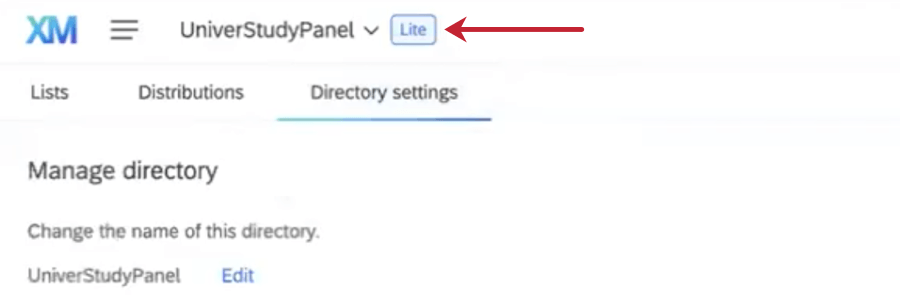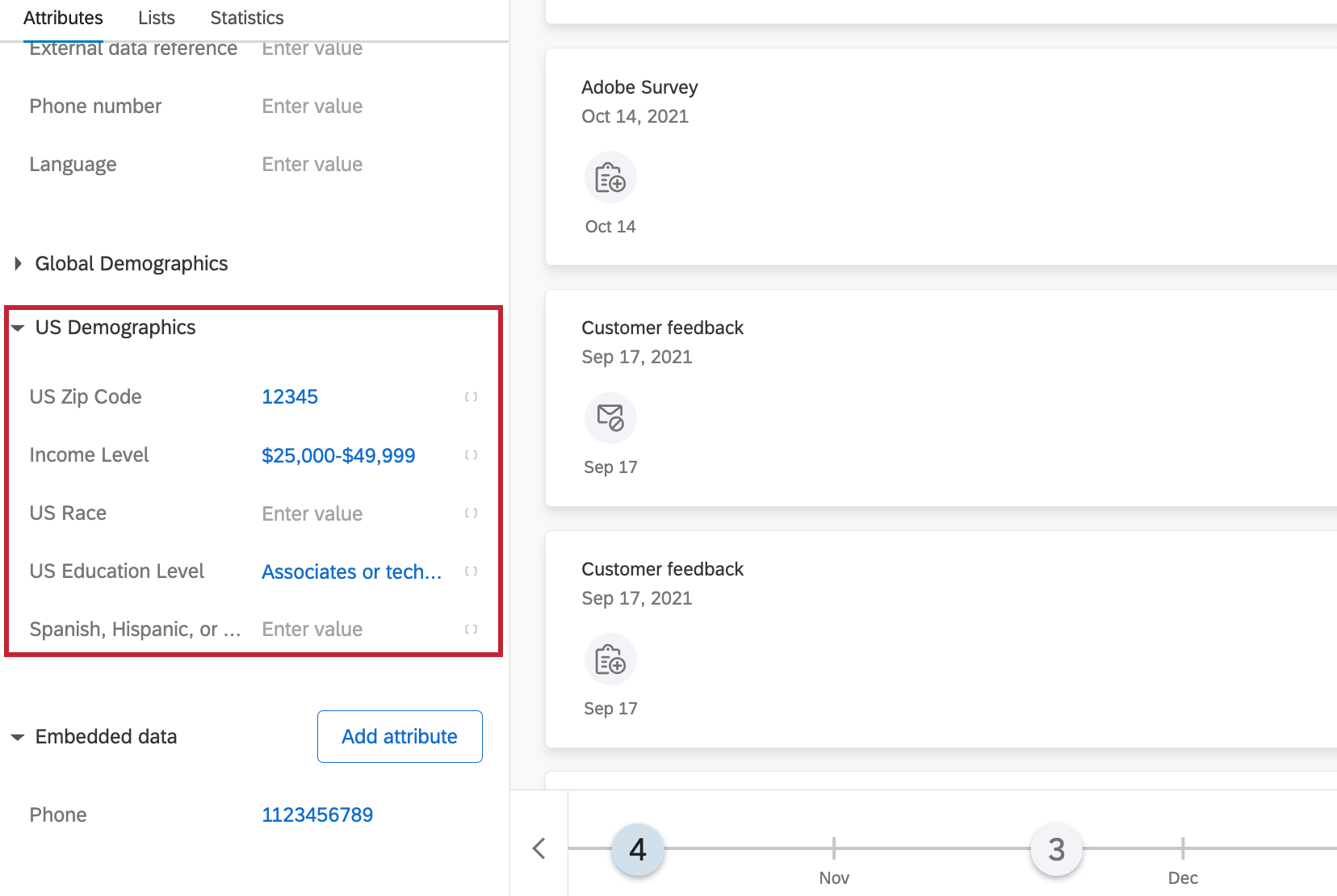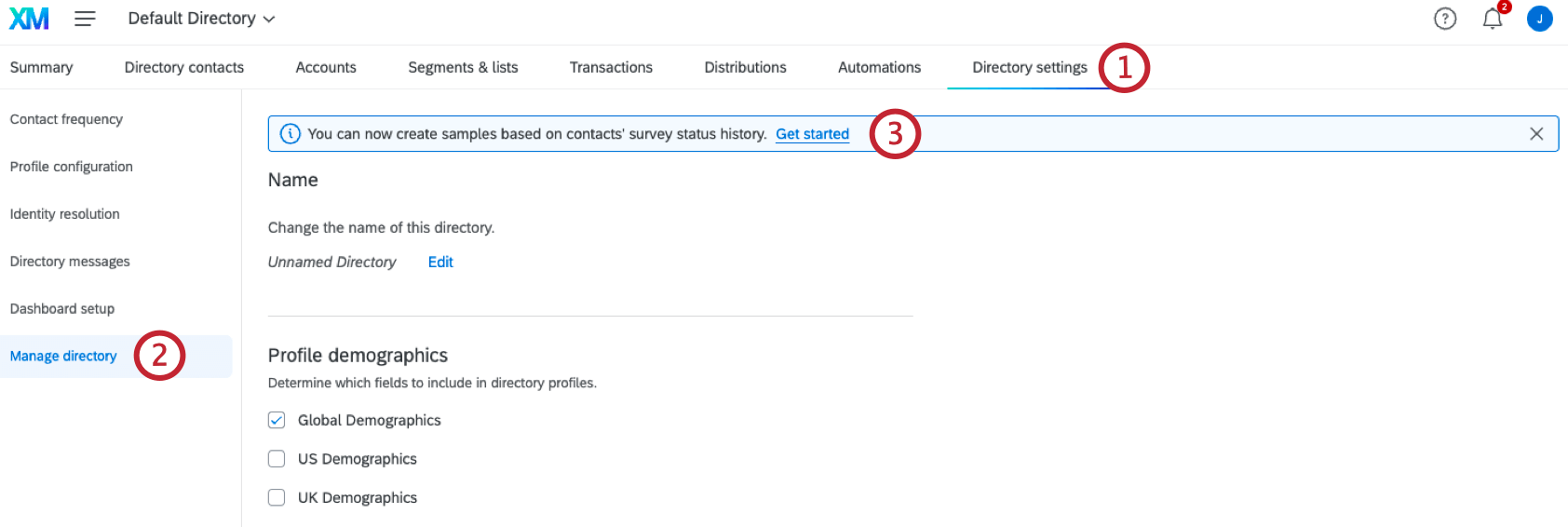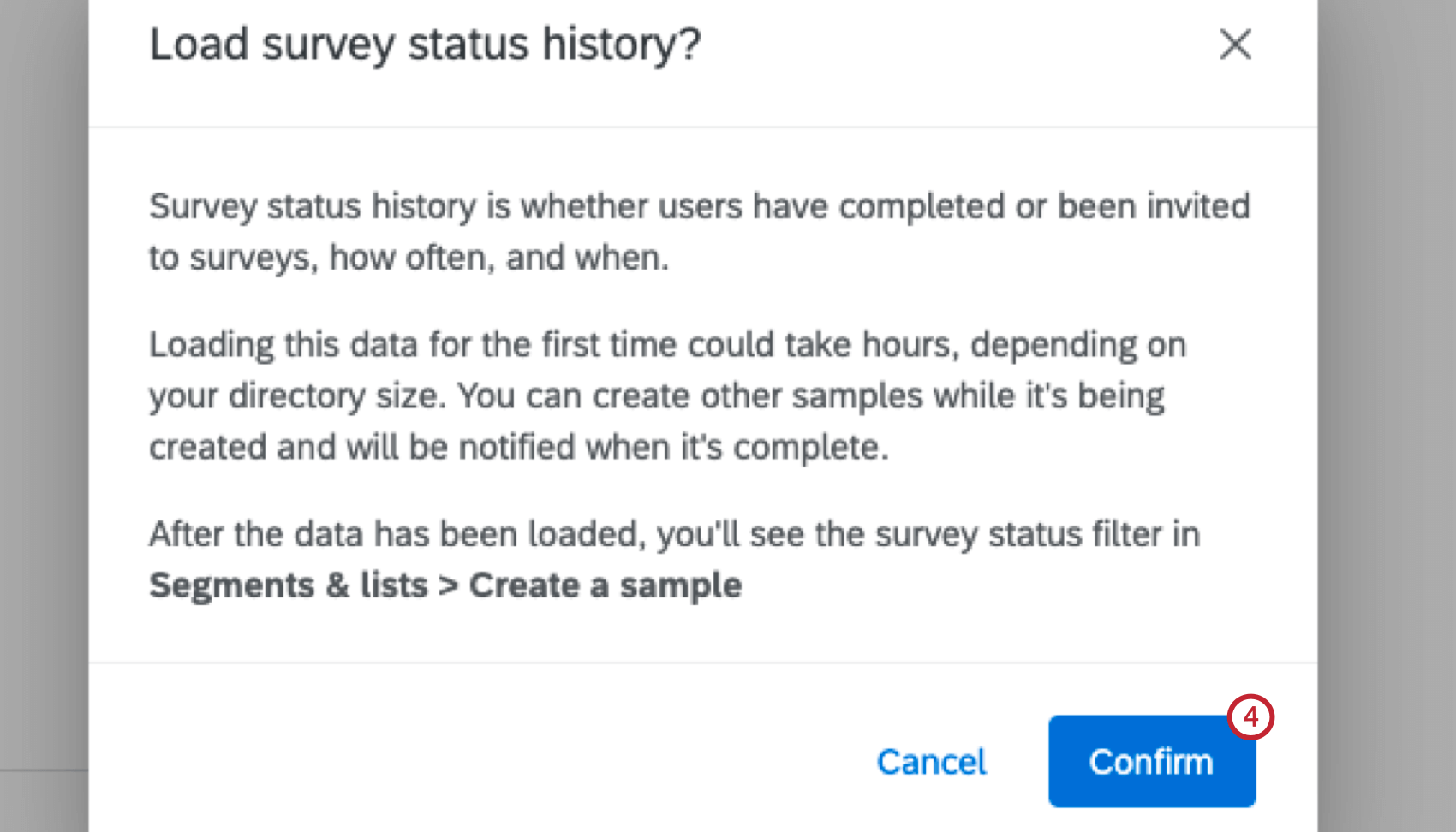Creación y gestión de varios directorios
Acerca de directorios múltiples
XM Directory le permite tener múltiples directorios a la vez. Esto es útil para situaciones en las que necesita crear grupos separados de contactos con diferentes configuraciones para todo el directorio.
Solo Administradores de Marca/organización Pueden crear y administrar múltiples directorios.
Creando múltiples directorios
- Ir a la Directorios página y seleccionar Directorio de contactos.
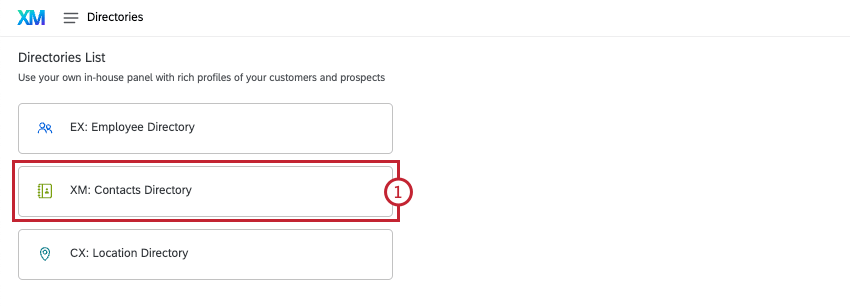
- Haga clic en el menú desplegable del directorio en la parte superior.

- Hacer clic Crear Directorio .
- Nombra tu nuevo directorio.
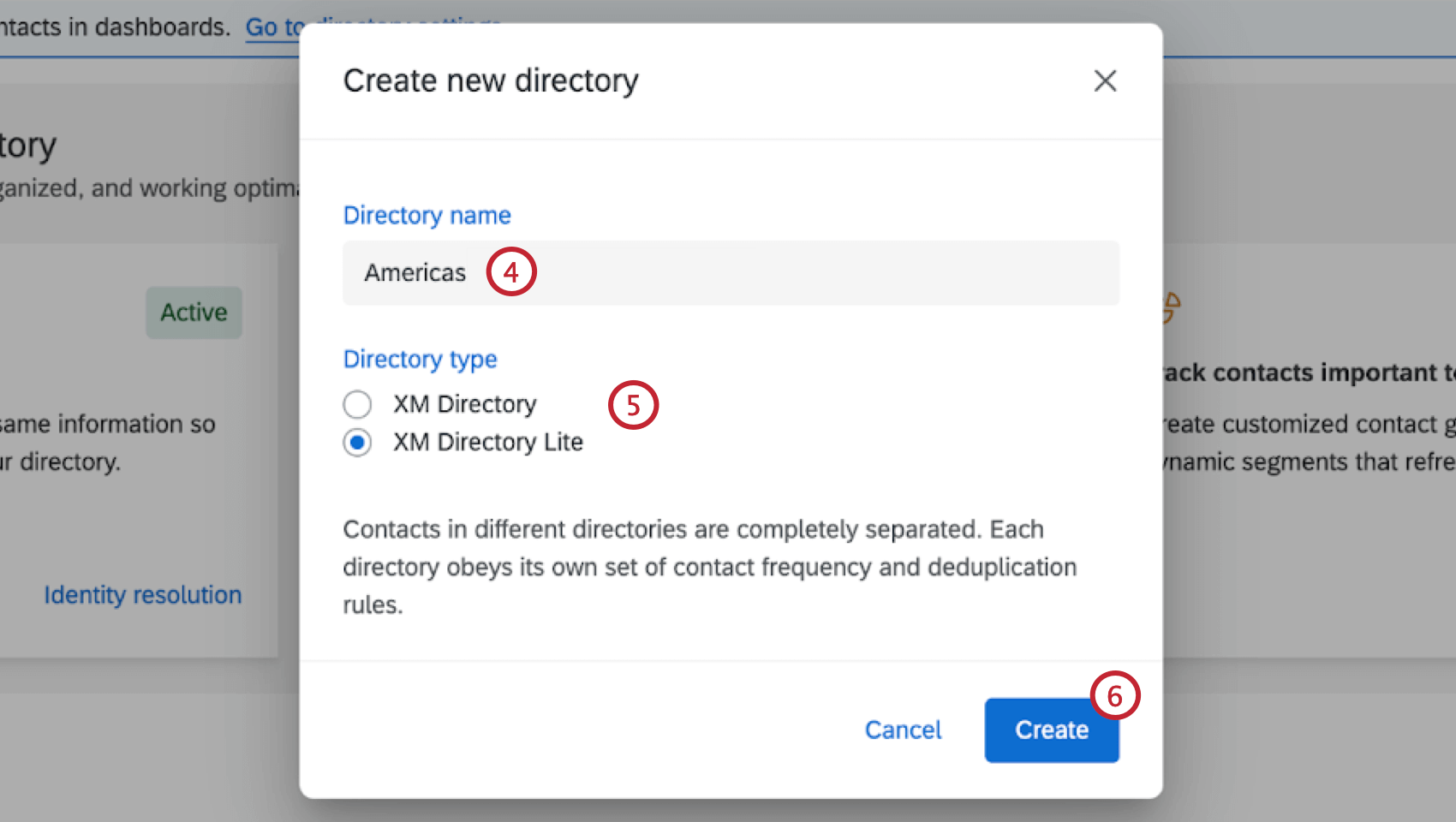
- Seleccione el tipo de directorio que desea crear:
- XM Directory: Un directorio de toda la organización con perfiles completos de sus contactos. Cualquier persona con acceso al directorio puede ver los contactos del directorio . Con este tipo de directorio, puedes crear Reglas de frecuencia de contacto , construir segmentos dinámicos , fusionar contactos duplicar , y mucho más.
- XM Directory Lite: Un directorio descentralizado compuesto por listas de correo. Los contactos sólo pueden ser vistos por los usuarios que crearon la lista de distribución en la que están o que tuvieron acceso compartido con ellos. Con este tipo de directorio, los contactos de cada lista están completamente separados de los contactos de otras listas.
- Hacer clic Crear .
Cómo determinar qué usuarios tienen acceso a cada Directorio
Puede determinar qué usuarios tienen acceso a cada directorio en su licencia. Incluso puede determinar si este acceso al directorio debe ser de nivel de administrador, permitiendo que ciertos usuarios administren la configuración del directorio.
Para obtener más información, consulte nuestra Funciones del XM Directory Página de soporte.
Edición de diferentes directorios
Puede navegar entre directorios utilizando el menú desplegable de directorio en la parte superior de la página.
Una vez dentro de un directorio, puedes realizar ediciones en cada una de las pestañas tal como lo harías normalmente. Sin embargo, al editar un directorio, no tienes absolutamente ningún efecto sobre los demás. Esto significa que los contactos y las listas de correo cargados en un directorio solo existen en ese directorio y las configuraciones del directorio , como Reglas de frecuencia de contacto o consolidación de contacto duplicar , son únicos para cada directorio.
Cambiar el nombre de un Directorio
- Ir a Configuración del Directorio .
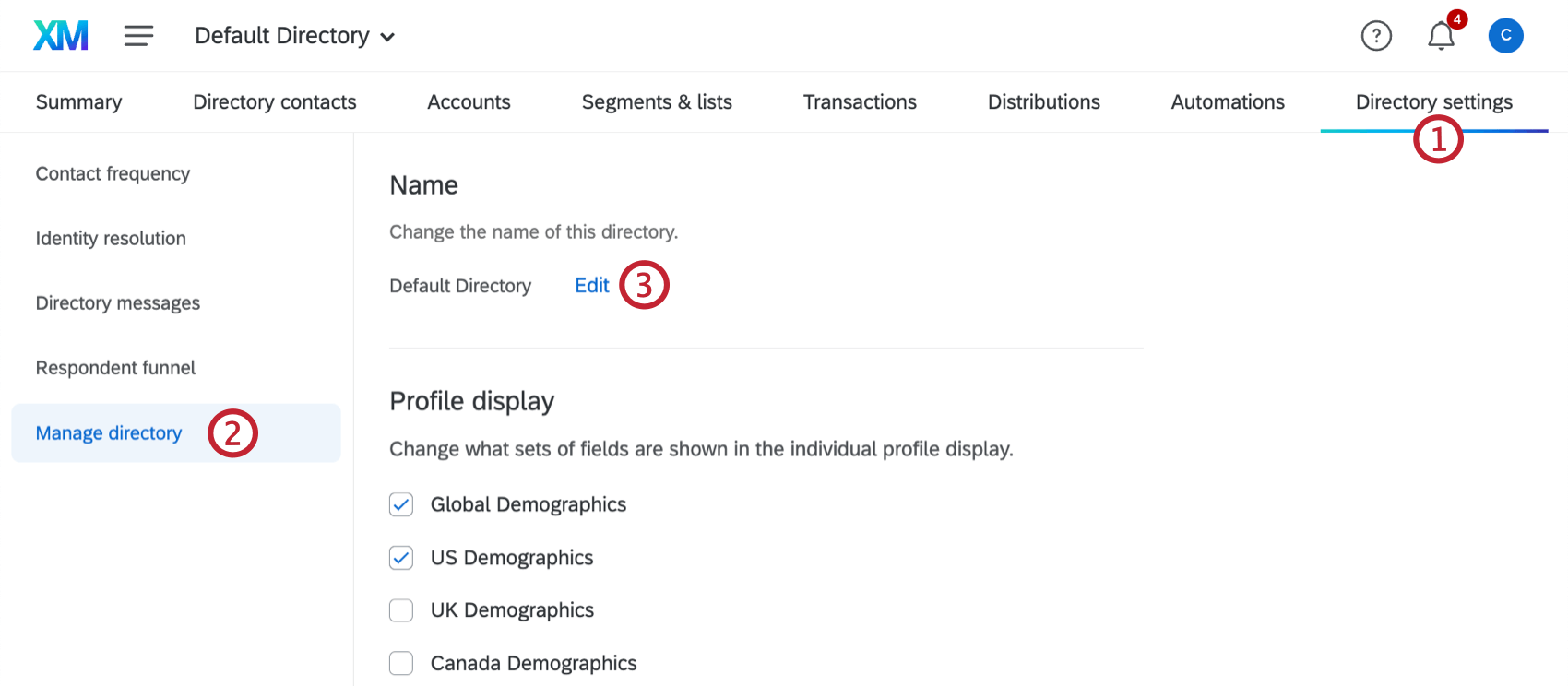
- Seleccionar Administrar Directorio .
- Haga clic en Editar.
- Escriba un nombre.
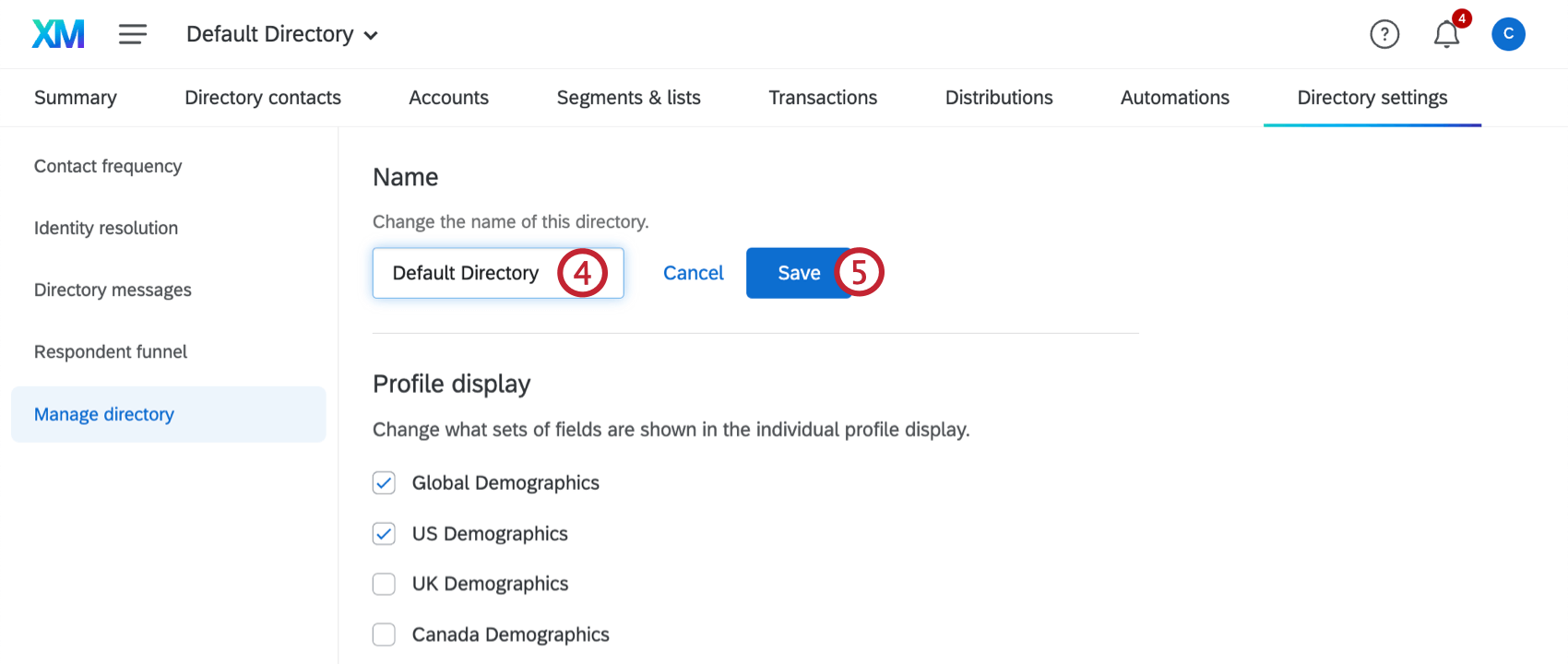
- Haga clic en Guardar.
HABILITACIÓN DE DATOS PRIVADOS EN LISTAS
- Ir a Configuración del Directorio .
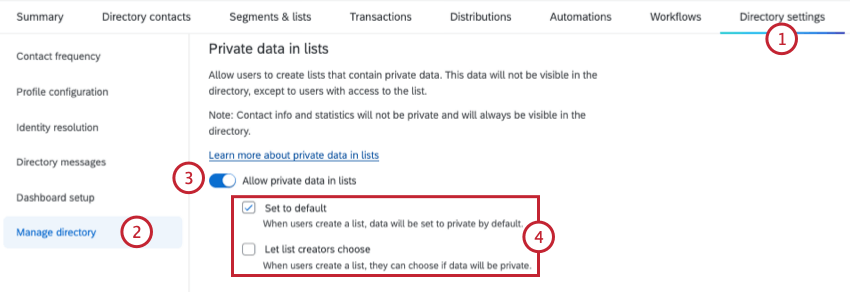
- Seleccionar Administrar Directorio .
- Habilitar Permitir datos privados en listas.
- Seleccione cómo desea que se manejen los datos privados en las listas:
- Establecer como predeterminado: cuando los usuarios crean una lista, los datos se establecerán como privados de forma predeterminada. Si esta es la única opción seleccionada, todas las listas nuevas tendrán datos embebidos de forma predeterminada.
- Permitir que los creadores de lista elijan: cuando los usuarios crean una lista, pueden elegir si los datos serán privados. Si esta es la única opción seleccionada, los usuarios pueden elegir si las nuevas listas tienen datos privados o no.
Consejo Q: Puede seleccionar ambas opciones, 1 opción o ninguna. Si no se selecciona ninguna opción, los creadores de lista podrán elegir si los datos de la lista son privados.Consejo Q: Si esta configuración se desactiva después de crear listas con datos privados, esos datos seguirán siendo privados, pero no se podrán crear listas nuevas con datos privados.
Cambiar la visualización del perfil
- Ir a Configuración del Directorio .
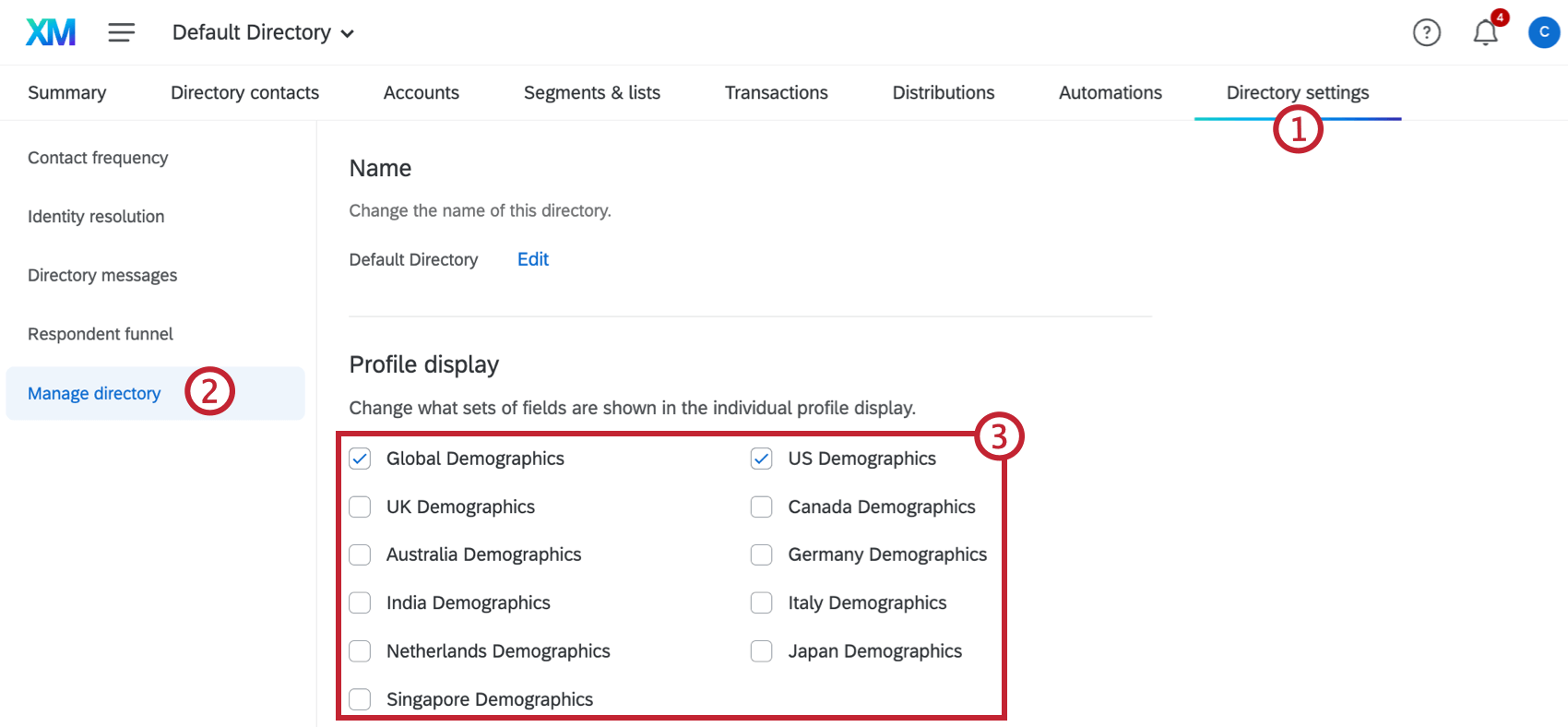
- Seleccionar Administrar Directorio .
- Utilice las casillas de verificación para seleccionar los conjuntos de campos demográficos que desea mostrar en perfiles de contacto individuales .
Consejo Q: Puede agregar valores a estos campos manualmente o puede usar preguntas certificadas para recopilar esta información en sus encuestas y asignarla automáticamente al XM Directory.
Historial de estado de la Encuesta de carga
Eliminar directorios
- Seleccione el directorio que desea eliminar del menú desplegable.
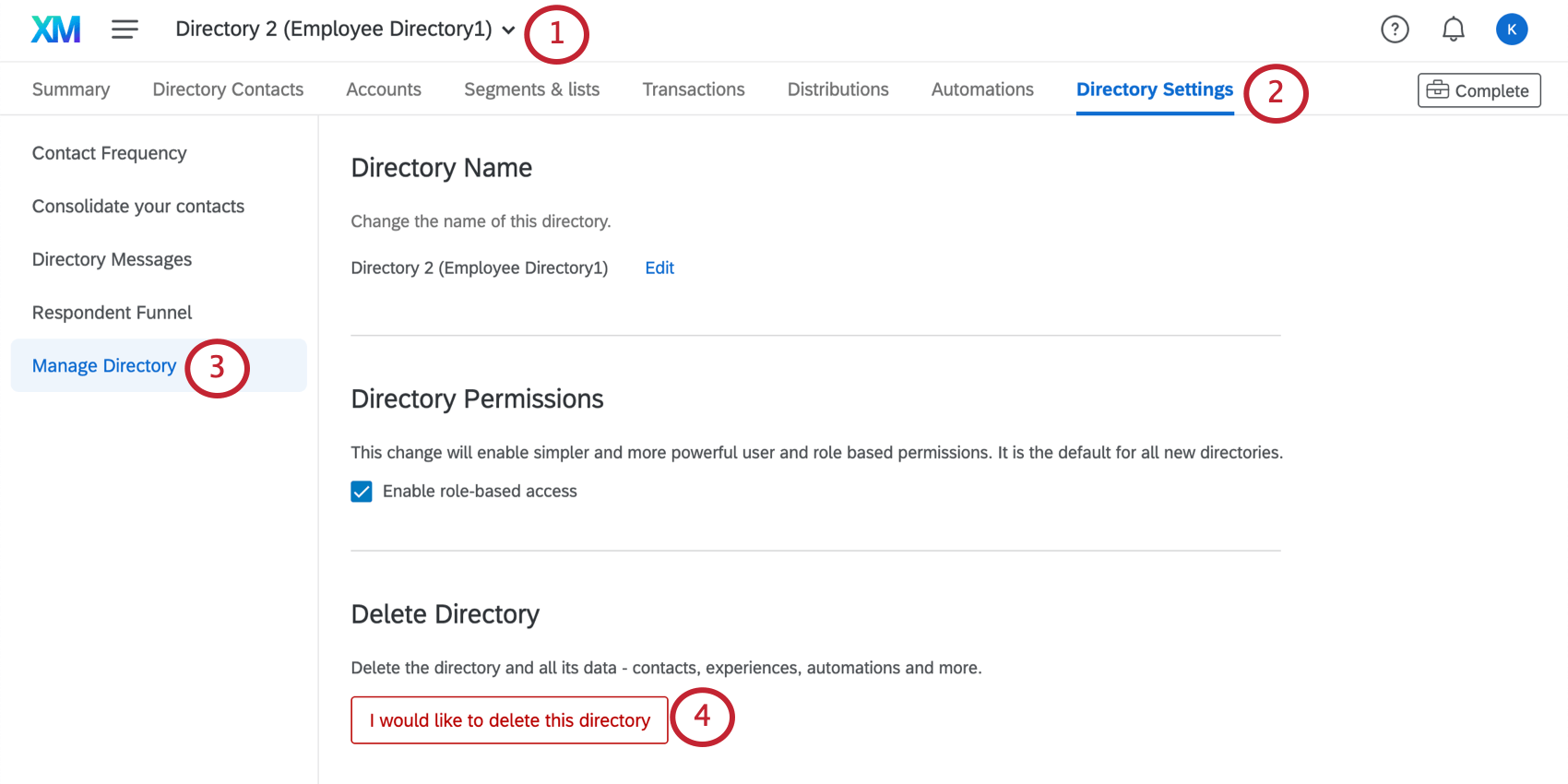
- Ir a Configuración del Directorio .
- Seleccionar Administrar Directorio .
- Hacer clic Me gustaría eliminar este directorio .
- Lea las opciones con atención. Seleccione ambas casillas de verificación.
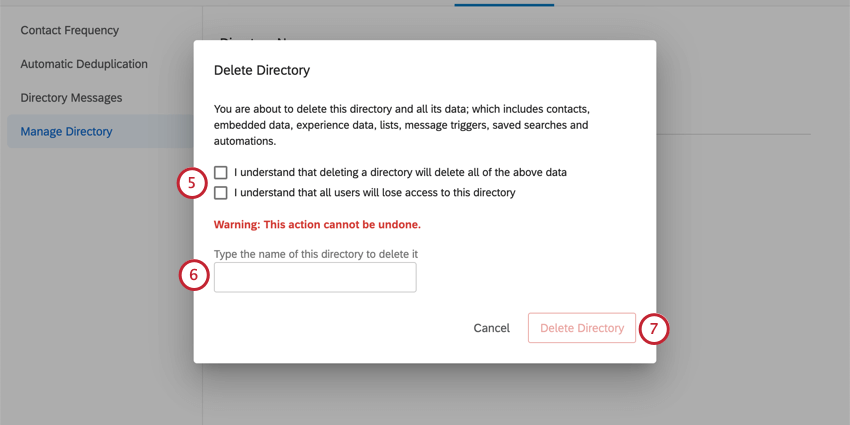
- Escriba el nombre del directorio.
- Hacer clic Eliminar Directorio .
Distribuyendo desde sus directorios
Puede distribuir a una lista de distribución en cualquier directorio al que tenga acceso desde el Distribuciones pestaña de su directorio.
- Ir a la Directorios página y seleccionar Directorio de contactos.
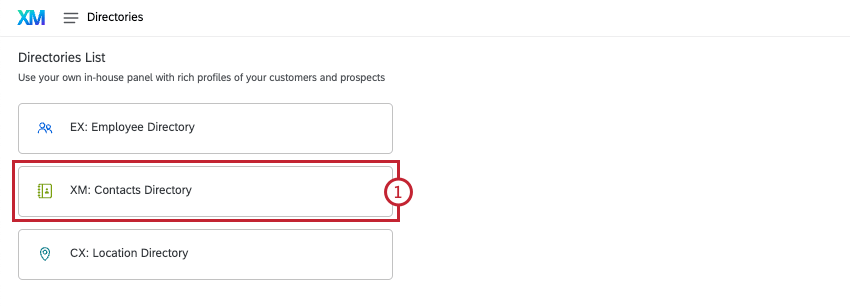
- Seleccione su directorio.
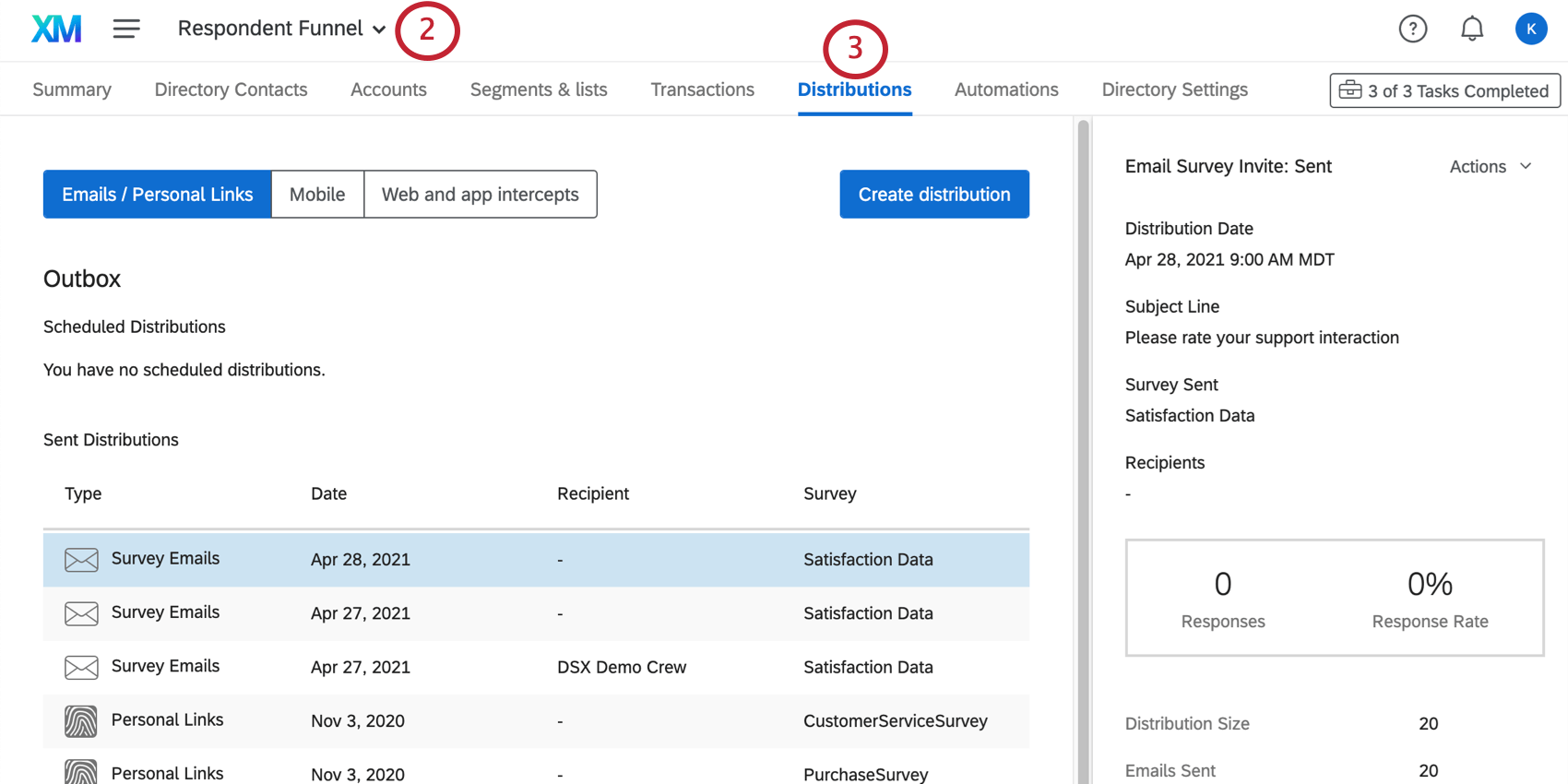
- Vaya a la pestaña Distribuciones.
Para obtener más información sobre sus opciones de distribución , consulte la Enviar correos electrónicos en el XM Directory, Exportar enlaces únicos en el XM Directory , Distribuciones de SMS en el XM Directory , Distribuciones de WhatsApp , o Distribuciones de Opinión de aplicaciones y web en el XM Directory Páginas de soporte.
Consejo Q: Puedes distribuir a listas de correo en cualquier directorio de dos maneras:
- La pestaña Distribuciones en el directorio (mostrada arriba)
- El Pestaña de distribuciones en la encuesta